编辑CAD时,隐藏部分图层可以方便用户操作,那么CAD文件怎么隐藏图层呢?本篇教大家利用迅捷CAD编辑器隐藏CAD文件里的图层。
使用工具:迅捷CAD编辑器专业版
免费下载
1、运行迅捷CAD编辑器,点击【文件】-【打开】按钮,选择需要进行编辑的CAD文件打开。
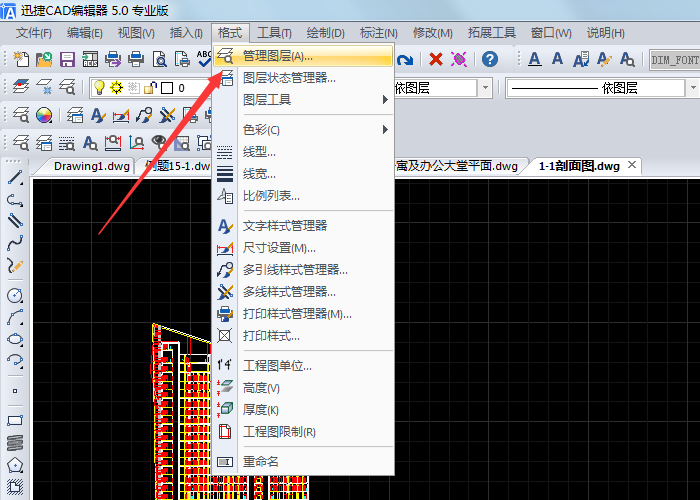
2、接着,在软件顶部选择【格式】-【图层管理】。
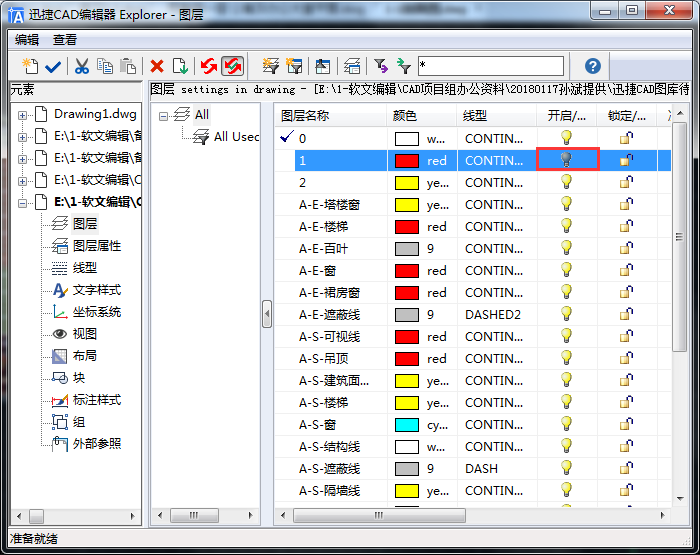
3、在打开图层管理对话框中,选择想要隐藏的图层,然后点击即可将需要隐藏的图层进行隐藏。
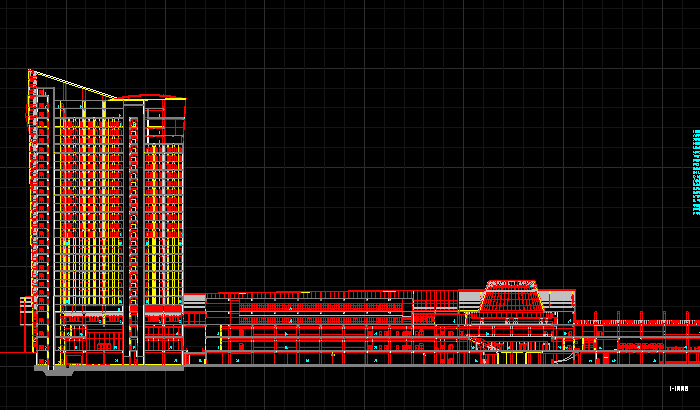
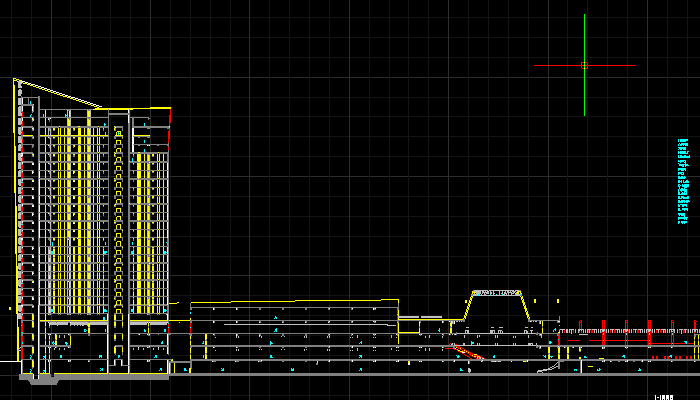
以上就是CAD隐藏图层的方法,如果大家想要知道有关这款软件的CAD教程使用方法,可以在软件帮助中查看。